에디터 이미지 캡쳐를 연속으로 하는 방법과 이미지 캡쳐에 대한 여러가지 기능들.
페이지 정보
본문
안녕하세요. 엔지엠소프트웨어입니다. 엔지엠 에디터에는 이미지 편집기를 비롯해서 이미지 캡쳐를 원할하게 할 수 있는 다양한 기능들이 포함되어 있습니다. 이 내용과 함께 아래 내용들도 읽어보시면 매크로를 제작하는데 도움이 될듯 합니다.
엔지엠 매크로에서 이미지를 캡쳐하거나 마우스 좌표 설정, 이미지 찾기 영역 설정등등... 무언가 설정하는 작업은 F1(완료)과 ESC(취소)입니다. 이미지 캡쳐의 경우 F1과 F2가 동일하게 완료를 나타내는데요. 추가적으로 연속해서 캡쳐하기 위한 단축키가 하나 더 존재합니다. 아래 동영상처럼 연속해서 캡쳐를 한다면 F3을 눌러서 작업을 이어서 진행할 수 있습니다.
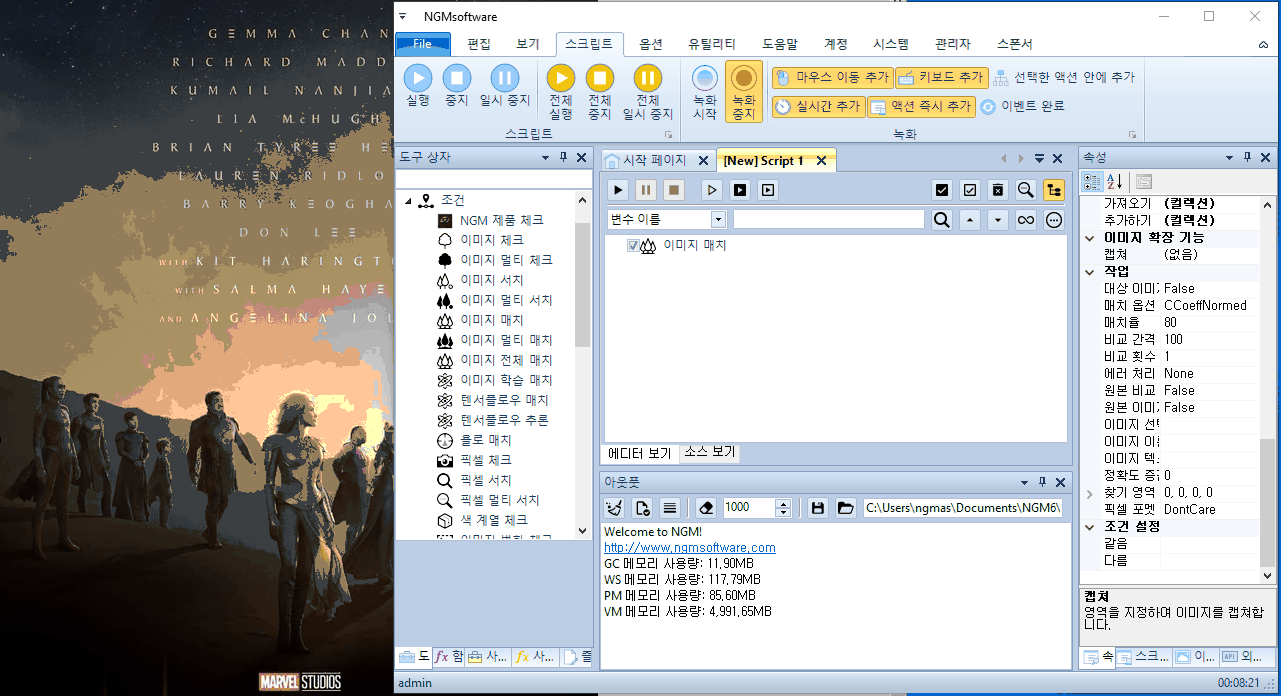
캡쳐 영역은 모서리에서 드래그로 키우거나 줄일 수 있습니다. 물론, 이동도 가능합니다.
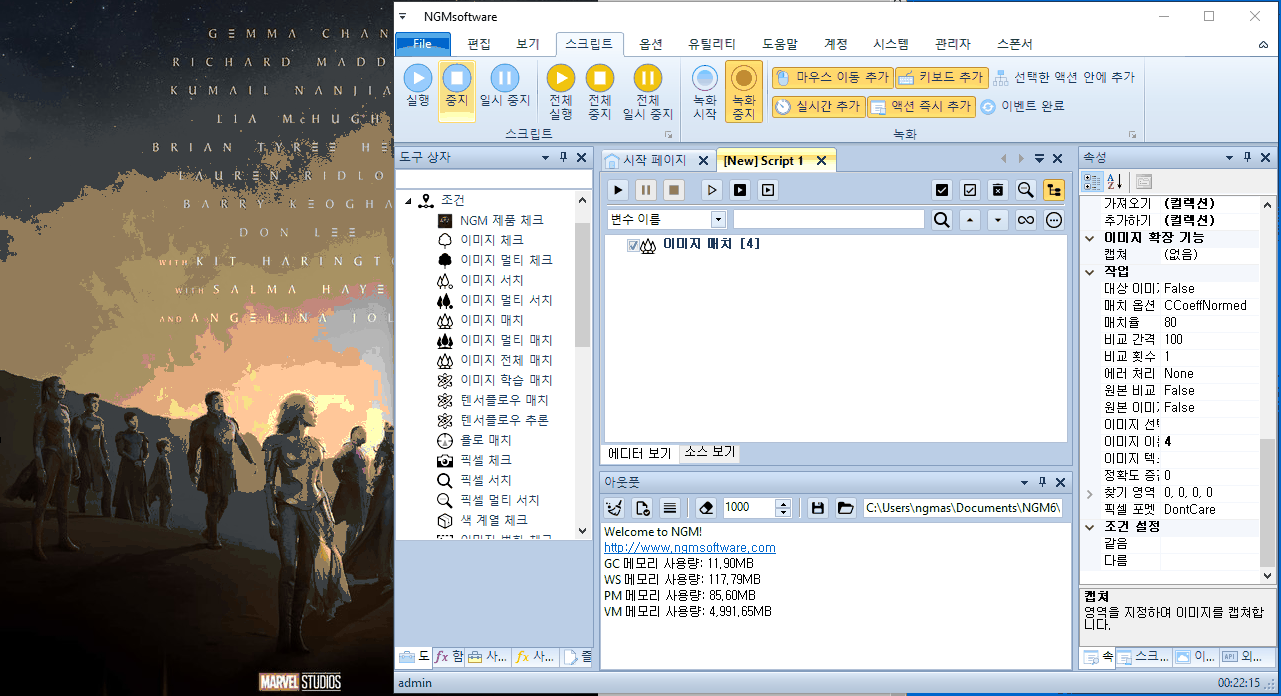
돋보기를 이용하면 좀 더 디테일하게 이미지를 캡쳐할 수 있습니다.
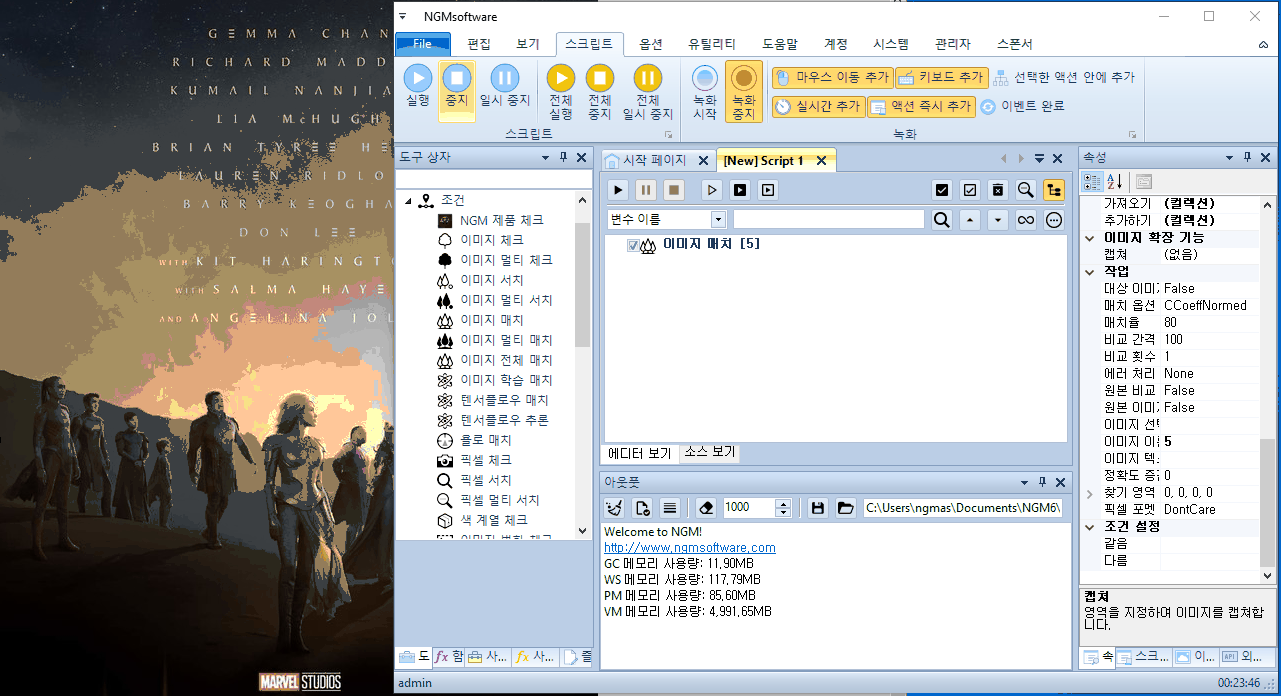
선택한 영역은 마우스로 이동할수도 있지만, 세밀하게 설정해야 하는 경우 방향키로 1픽셀씩 이동할수도 있습니다. 또한, 시프트키와 방향키로 영역도 미세하게 조절이 가능합니다. 마지막으로, F1, F2, F3과 같은 단축키가 동작하지 않는 경우가 발생할수도 있는데요. 이런 경우에는 선택 영역을 더블 클릭하면 F1키를 누른것과 동일한 효과를 나타냅니다. 매크로를 만드는 작업은 수많은 이미지를 캡쳐해서 적절하게 배치하는 연속된 작업입니다. 좀 더 빠르고 쉽게 이미지 작업을 완료하려면 이러한 편의 기능들을 잘 활용하는게 좋겠죠^^?
개발자에게 후원하기

추천, 구독, 홍보 꼭~ 부탁드립니다.
여러분의 후원이 빠른 귀농을 가능하게 해줍니다~ 답답한 도시를 벗어나 귀농하고 싶은 개발자~
감사합니다~
- 이전글OCR 문자 판독과 변수를 이용한 숫자 계산하는 방법. (A 변수 + B 변수 = C 변수) 22.02.16
- 다음글이미지 체크, 이미지 서치에서 배경 제거하고 이미지만 찾는 방법. 22.02.15
댓글목록
등록된 댓글이 없습니다.



